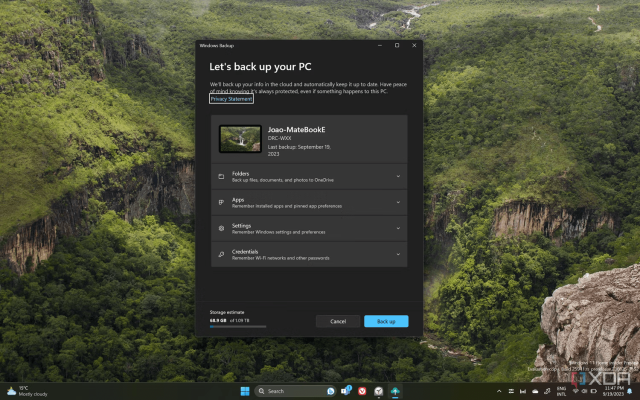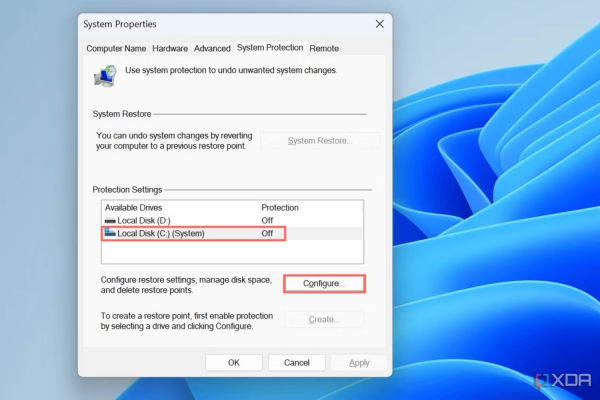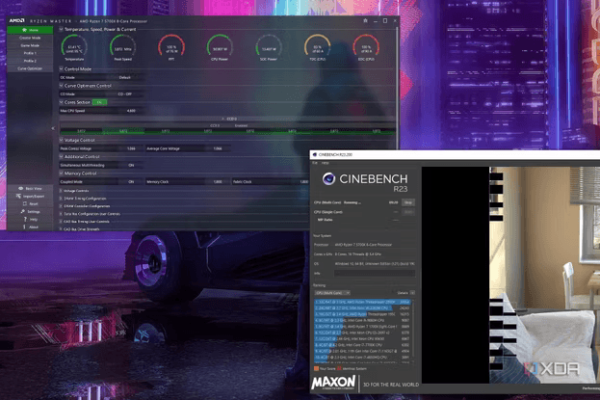Có quá nhiều hướng dẫn về cách build một chiếc PC trên mạng. Nhưng mình cảm thấy không có đủ các bài viết chia sẻ xung quanh các mẹo tốt nhất để giúp người dùng PC tránh được nhiều tình huống khó chịu và không thể thay đổi được. Là người dùng PC hơn 20 năm nay, mình có thể khẳng định rằng PC không phải lúc nào cũng là dễ dàng sử dụng. Chắc chắn, build một PC chơi game cao cấp, chơi và phát trực tuyến các trò chơi mới nhất hoặc xem YouTuber yêu thích của bạn là điều tuyệt vời, nhưng một số điều luôn có thể xảy ra sai sót.
Sau khi xử lý các vấn đề khác nhau, từ việc cài đặt hệ điều hành bị lỗi và các tệp bị hỏng cho đến màn hình xanh đen không thể giải thích được, mình đã học được một số bài học quan trọng trong cuộc sống trong quá trình này. Mình đã cố gắng cô đọng tất cả những điều đó thành một số phương pháp hay nhất để giúp các bạn tránh xa những rủi ro có thể tránh được.
1. Tạo hình ảnh OS
Có lẽ thói quen hữu ích nhất mà mình đã học được là sao lưu phân vùng hệ điều hành của mình thường xuyên (thực tế là hàng ngày). Mặc dù điều này không xảy ra thường xuyên cách đây vài năm nhưng mình nhận thấy rằng gần đây, quá trình cài đặt Windows 10 của mình có xu hướng hỏng một cách kỳ lạ cứ sau 2 tháng hoặc lâu hơn.
Mình đã thử chạy chẩn đoán thông thường —kiểm tra sức khỏe SSD,sửa chữa bản sao Windows và thậm chí kiểm tra RAM để tìm lỗi. Nhưng sự cố vẫn tiếp tục tái diễn ở dạng vòng lặp khởi động hoặc màn hình đen không phản hồi.
Mình chỉ có thể quay lại bản sao của ngày hôm trước trong trường hợp có sự cố nghiêm trọng xảy ra.
Mình thậm chí còn nghi ngờ cài đặt Windows 11 phụ của mình (trên một ổ SSD riêng) gây ra xung đột với cài đặt Windows 10 chính của mình. Nhưng ngay cả cài đặt Windows 11 mới hoặc kiểm tra lỗi SSD thứ cấp không giúp giải quyết được vấn đề. Đó là khi mình quyết định tạo hình ảnh hàng ngày về phân vùng hệ điều hành của mình để có thể quay lại bản sao của ngày hôm trước trong trường hợp có sự cố nghiêm trọng.
Mình sử dụng Macrium Reflect để sao lưu Windows phân vùng nhưng bạn có thể sử dụng bất kỳ phương pháp nào khác để sao lưu PC Windows 11 của bạn.
2. Có phân vùng dành riêng cho hệ điều hành
Một cách làm có liên quan nhưng khác biệt mà mình đã áp dụng từ lâu là không cài đặt bất kỳ thứ gì khác trên phân vùng Windows của mình - không trò chơi, không phần mềm, không tệp phương tiện. Bằng cách này, nếu cài đặt Windows của mình bị hỏng, mình có thể nhanh chóng cài đặt lại Windows trên phân vùng hệ điều hành mà không phải lo lắng về việc ghi đè dữ liệu quan trọng như chương trình, lưu tệp hoặc bộ sưu tập phương tiện của mình.
Và vâng, mình biết bạn có thể sao lưu dữ liệu của mình vào thư mục "Windows.old" trước khi định dạng phân vùng, nhưng mình không thích làm điều đó.
Thay vào đó, mình thích giữ mọi thứ tách biệt và sắp xếp theo các phân vùng khác nhau để giảm thiểu mọi thiệt hại có thể xảy ra. Điều này giúp mình tiết kiệm rất nhiều thời gian và công sức sau khi cài đặt lại Windows, vì tất cả các trò chơi và ứng dụng của mình đều không bị ảnh hưởng trong các phân vùng riêng biệt.
3.Không bỏ qua điểm khôi phục
Khôi phục hệ thống trong Windows thường bị cho là hoàn toàn vô dụng khi người dùng thực sự cần nó. Và mặc dù mình đồng ý với quan điểm đó, nhưng mình thấy mình đã bắt đầu sử dụng tính năng này trong những năm gần đây. Đối với những trường hợp xấu nhất, mình luôn có hình ảnh hệ thống của mình để khôi phục mọi thứ trở lại bình thường.
Tuy nhiên, đối với các sự cố nhỏ và thường xuyên hơn do bản cập nhật Windows bị lỗi hoặc ứng dụng của bên thứ ba gây ra, mình thường thấy các điểm khôi phục rất hữu ích.
Chúng có thể không hoạt động mọi lúc và mọi người, nhưng việc tạo điểm khôi phục tự động không gây hại gì. Việc này không tốn thời gian và điều tồi tệ nhất có thể xảy ra là bạn sẽ cần sử dụng sao lưu thay thế. Tuy nhiên, để đề phòng trường hợp điểm khôi phục không hoạt động, mình khuyên bạn không nên bỏ qua tính năng này của Windows.
5. Vô hiệu hóa tất cả các ép xung
Ngày xưa mình rất hâm mộ việc ép xung (gần đây nhất là năm 2022) nhưng mình ngày càng nhận thấy rằng mình không thực sự thu được bất kỳ lợi ích lớn nào từ nó. Bỏ qua những khó khăn và thử nghiệm cần thiết để đạt được khả năng ép xung (CPU hoặc GPU) hoàn hảo trên bản dựng mới, thường có những nhược điểm không cần thiết mà bạn cần phải giải quyết.
Việc ép xung không còn phổ biến như trước nữa.
Mình có thể đã chuyển từ Ryzen Master sang ép xung CPU của mình trong BIOS nhưng ngày nay có rất ít động lực để làm điều đó.CPU tốt nhất ngày nay đã khá mạnh mẽ và các nhà sản xuất thường tối ưu hóa chip của họ nhiều nhất có thể trước khi xuất xưởng. Bên ngoài cộng đồng những người đam mê thích hợp, việc ép xung không còn phổ biến như trước. Do đó, mình nhận thấy mình đang chạy phần cứng của mình ở cài đặt sẵn thay vì mày mò và tận hưởng trò chơi cũng như công việc của mình hơn bao giờ hết.
4. Tiếp đến là UPS
Mình có thể không quan tâm nhiều đến việc sử dụng PC không bị gián đoạn khi còn nhỏ nhưng sau khi mình bắt đầu dựa vào PC để làm việc, việc có một UPS dường như là tất cả nhưng cần thiết. Nguồn điện dự phòng trong các căn hộ của mình chắc chắn sẽ hữu ích khi mất điện nhưng chúng thường không hoạt động ngay lập tức, đó là lúc cần có UPS.
Bạn không chỉ có được trải nghiệm không bị gián đoạn trong khi làm việc hoặc chơi game (có đủ thời gian để lưu tiến trình của bạn) nhưng UPS tốt nhất cũng cung cấp khả năng bảo vệ đột biến cho phần cứng quý giá của bạn.
Một UPS có đủ dung lượng cho PC của bạn có thể khiến bạn tốn khá nhiều tiền nhưng lợi nhuận thu được rất xứng đáng. Bạn tự cứu mình khỏi bị mất việc trong những tình huống khó khăn vào phút cuối và tránh những khoảnh khắc giận dữ bỏ cuộc trong trường hợp mất điện sẽ xóa sạch tiến trình trò chơi của bạn hoặc tệ hơn là làm hỏng tệp lưu của bạn.
QM Tech là cửa hàng chuyên cung cấp đồ Gaming Gear, linh kiện PC chất lượng cao, giá rẻ từ các hãng lớn trên toàn thế giới.
Ngoài ra, bạn có thể tham khảo các phương tiện media khác của QMTech
Youtube: Voi review
Tiktok: Vinh Vunvo